Excel教程:利用函数快速规范日期格式
在工作中,部分工作人员需要对excel日期格式的数据进行计算,但往往会报错,这是由于日期格式不规范的原因导致,该如何避免这样的事情发生呢?今天秒小可就来教大家利用函数快速规范日期格式。
1、快速输入日期
日期和时间是Excel中非常重要的数据类型。实际工作中,我们在计算年龄、工龄等重要时间间隔时,经常需要快速输入当前日期和时间。
如何快捷操作呢?
输入当前日期:【CTRL】+【;】
输入当前时间:【CTRL】+【SHIFT】+【;】
当前日期动态输入(具备变化性):=TODAY()
当前日期和时间动态输入(具备变化性):=NOW()
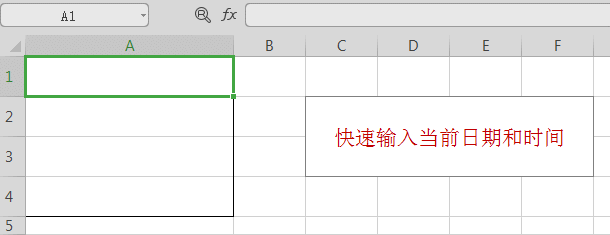
2、快速规范日期格式
在上报各项表单时,我们经常会被要求日期格式按照“年年年年-月月-日日”的方式来显示。
而Excel中默认的日期格式,无论是短日期还是长日期,都无法直接实现。如何解决呢?
操作步骤:单元格格式设置-自定义-输入“yyyy-mm-dd”
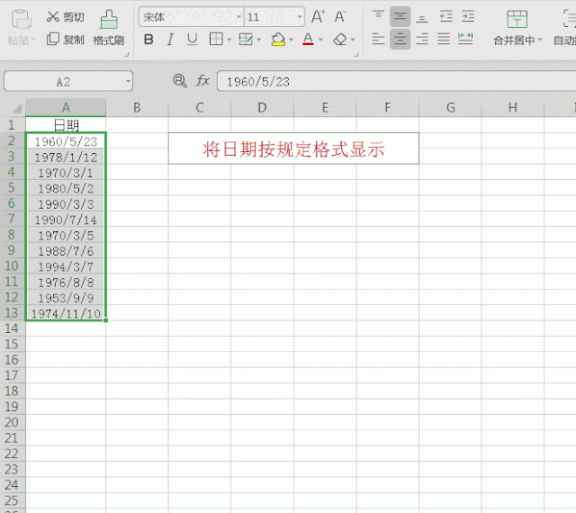
3、计算两个日期之间的工作日天数
在处理工作进度、工程规划或计算人员工资时,经常要使用到的一个参数就是工作日天数,如何快速简单直接的计算出两个日期之间的工作日天数呢?
在这里,给大家介绍一个新的函数NETWORKDAYS。
NETWORKDAYS 函数,用于返回开始日期和结束日期之间的所有工作日天数,其中,工作日包括周末和专门指定的假期。
NETWORKDAYS函数结构:=NETWORKDAYS (开始日期,结束日期, 在工作日中排除的特定日期)
值得注意的是第三个参数,比如五一节、中秋节等各种法定节假日,我们就可以通过第三个参数予以排除,如果不涉及到节假日,则可以不写。
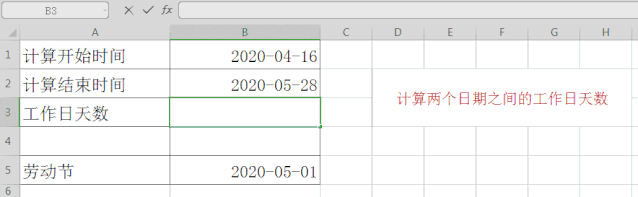
版权声明:本文内容由互联网用户自发贡献,该文观点仅代表作者本人。本站仅提供信息存储空间服务,不拥有所有权,不承担相关法律责任。如发现本站有涉嫌抄袭侵权/违法违规的内容,请发送邮件与管理举报,一经查实,本站将立刻删除。